Le micro HyperX Cloud 2 ne fonctionne pas sous Windows 10 [Résolu]
Publié: 2020-12-25HyperX Cloud 2 compte parmi les écouteurs de jeu les plus appréciés, préférés par un grand nombre de joueurs à travers le monde. Les qualités impressionnantes telles que la suppression passive du bruit, la fonction de coussin en mousse à mémoire de forme et le son surround virtuel 7.1 amplifient sa convivialité et s'ajoutent à une expérience incontournable pour les joueurs.
Cependant, certains utilisateurs finissent par avoir du mal avec le micro HyperX Cloud 2 qui ne fonctionne pas sur le problème de Windows 10 qui peut facilement inquiéter n'importe quel joueur. Mais vous pouvez toujours avoir votre chance de résoudre le problème et de revenir à votre casque préféré et cet article est tout à ce sujet. Donc, si vous avez des difficultés à utiliser HyperX Cloud 2, voici un certain nombre de correctifs pour apaiser vos soucis.
Correction du micro HyperX Cloud 2 ne fonctionnant pas sous Windows 10 via Bit Driver Updater
Il est plus déroutant de télécharger manuellement les pilotes audio obsolètes, c'est pourquoi nous vous recommandons de demander l'aide de Bit Driver Updater. Il s'agit de l'important utilitaire de mise à jour des pilotes qui installe automatiquement les dernières mises à jour des pilotes et ne nécessite aucune assistance manuelle. Il agit également comme un maximiseur de performances et maintient les performances globales du PC dans des conditions optimales. Surtout, vous pouvez essayer gratuitement cet incroyable utilitaire de mise à jour du pilote à partir du bouton fourni ci-dessous.
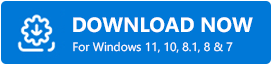
Méthodes pour résoudre le problème de non-fonctionnement du micro HyperX Cloud 2
Il existe des moyens vraiment efficaces que vous devriez absolument essayer lorsque le problème du micro HyperX Cloud 2 se présente à vous. Ici, vous connaîtrez les méthodes pour résoudre ce problème, y compris les modifications des paramètres et les mises à jour des pilotes. Comptons sur eux.
Méthode 1 : examinez vos paramètres audio
Chaque fois que vous rencontrez des problèmes lors de l'utilisation de votre micro HyperX Cloud 2 sur votre Windows, il est préférable de vérifier d'abord les paramètres de son. Il y a des chances que le micro HyperX Cloud 2 ne fonctionne pas sur Windows 10, car il n'est pas défini par défaut ou il est simplement désactivé. Ainsi, vous pouvez accéder aux paramètres du son et les modifier afin de résoudre le problème.
Suivez ces étapes pour les paramètres sonores afin de résoudre le problème de non-fonctionnement du micro HyperX Cloud 2 :
Étape 1 : Lancez le Panneau de configuration.
Étape 2 : Allez maintenant dans l'option Afficher dans le menu déroulant et choisissez de grandes icônes à partir de là.
Étape 3 : Appuyez sur l'option Son.
Étape 4 : Ici, vous pouvez cliquer sur l'onglet Enregistrement , puis cliquer avec le bouton droit pour ouvrir Afficher les périphériques désactivés .
Étape 5 : Ensuite, vous devez cliquer avec le bouton droit sur l'option Microphone du casque et sélectionner Activer.
Étape 6 : Cliquez sur Définir comme périphérique par défaut en cliquant à nouveau avec le bouton droit de la souris .
Étape 7 : À l'étape suivante, vous devez cliquer sur le bouton Appliquer, puis sur OK pour enregistrer et appliquer les modifications que vous venez d'apporter.
Maintenant que vous avez modifié les paramètres de son, vous pouvez voir si votre problème de micro HyperX Cloud 2 a été résolu.
Il vous suffit de cliquer avec le bouton droit sur l'icône du haut-parleur dans le coin inférieur droit et de sélectionner Résoudre les problèmes de son dans le menu contextuel. Suivez ensuite le guide à l'écran pour démarrer le dépannage et appliquer les correctifs suggérés.
Après le dépannage, vous pouvez redémarrer votre ordinateur et vérifier si le micro HyperX Cloud 2 ne fonctionne toujours pas.
Lisez aussi: Comment résoudre le problème de Discord Mic qui ne fonctionne pas
Méthode 2 : Installer les mises à jour pour le pilote audio
Si vous êtes troublé par le problème de non-fonctionnement du micro HyperX Cloud 2, il est temps de vérifier le pilote audio. Sachez qu'un pilote obsolète ou corrompu encourage souvent les erreurs et les problèmes de sécurité sur le système, affaiblissant les programmes que vous utilisez. Ainsi, s'assurer que vous avez mis à jour les pilotes audio est extrêmement important pour éliminer le problème du micro HyperX Cloud 2 qui ne fonctionne pas sur Windows 10.
Il existe donc deux approches pour mettre à jour les pilotes, à savoir l'approche manuelle et l'approche automatique. Manuellement, vous pouvez choisir de visiter la page officielle du fabricant ou d'utiliser le gestionnaire de périphériques intégré à Windows. Le choix vous appartient !

Voici ce que vous pouvez faire pour mettre à jour le pilote audio à l'aide du Gestionnaire de périphériques :
Étape 1 : Tout d'abord, appuyez sur les touches Windows + R de votre clavier pour ouvrir Exécuter, puis insérez la commande « devmgmt.msc » dans la boîte afin d'ouvrir le Gestionnaire de périphériques.
Étape 2 : Une fois que vous y êtes, double-cliquez et développez la liste des entrées et sorties audio .
Étape 3 : Maintenant, cliquez avec le bouton droit sur le pilote associé, puis sélectionnez l'option Mettre à jour le pilote.
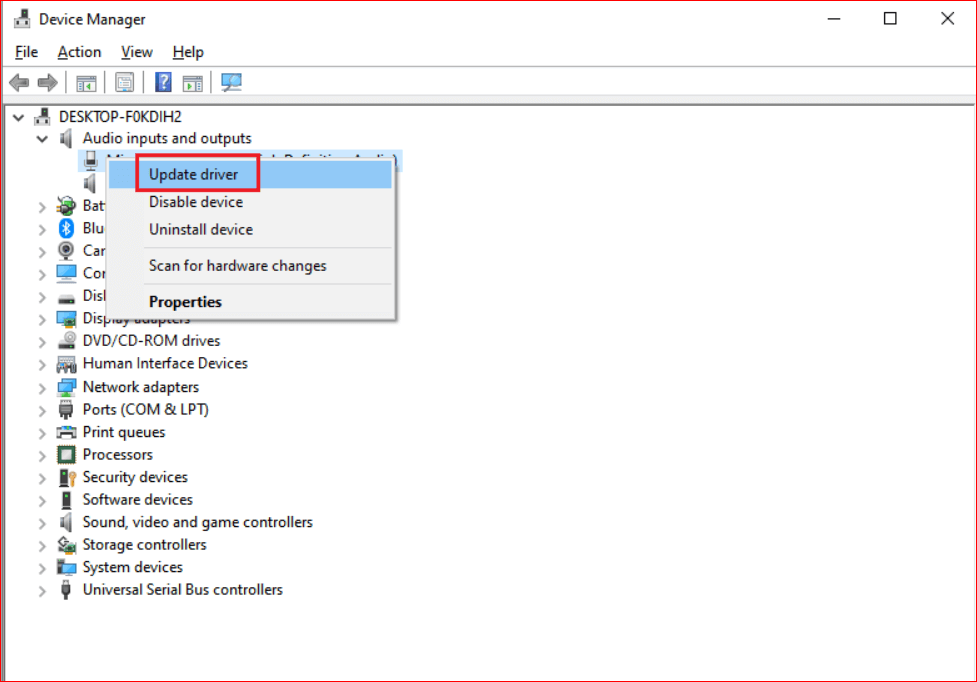
Étape 4 : Après cela, vous pouvez sélectionner l'option Rechercher automatiquement le logiciel du pilote mis à jour dans la fenêtre contextuelle.
Vous pouvez maintenant patienter pendant que Windows analyse automatiquement pour télécharger et installer le pilote compatible pour votre appareil. Alternativement, si vous n'êtes pas au courant des compétences techniques, vous pouvez opter pour une approche automatique et utiliser un outil de mise à jour du pilote . Parce que la recherche de pilotes en ligne peut être fastidieuse, mais cela vous aidera à trouver le bon pilote.
Et, aucun autre outil de mise à jour de pilote n'est assez meilleur que Bit Driver Updater . Les experts utilisent Bit Driver Updater, nous aussi, c'est la raison pour laquelle nous vous recommandons la même chose. Que vous soyez une personne technique ou une personne habituelle, Bit Driver Updater ne vous abat jamais. Nous vous suggérons donc fortement d' utiliser Bit Driver Updater pour mettre à jour vos pilotes obsolètes ou corrompus . Voici ce que vous devez faire pour mettre à jour les pilotes via Bit Driver Updater !
Lire la suite : Résoudre le problème du microphone Skype qui ne fonctionne pas sous Windows 10
Étape 1 : - Téléchargez et installez Bit Driver Updater sur votre système.
Étape 2 :- Ensuite, attendez un moment jusqu'à la fin de la procédure de numérisation automatique.
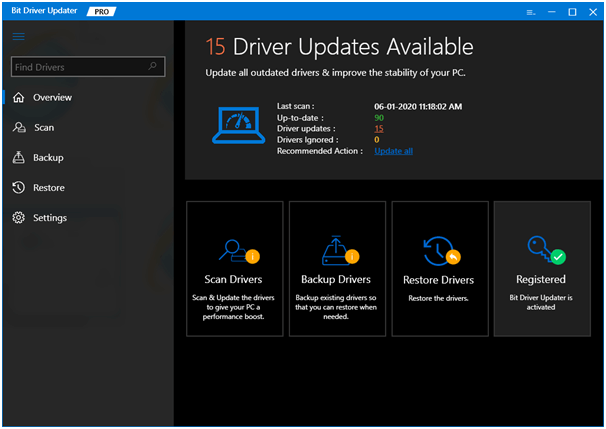
Étape 3 :- Après cela, il vous montrera la liste des pilotes obsolètes qui doivent être mis à jour. Examinez attentivement la liste des pilotes.
Étape 4 :- Enfin, cliquez sur l'onglet Mettre à jour maintenant qui apparaît à côté du pilote qui est censé être mis à jour. Et, juste au cas où, si vous souhaitez mettre à jour tous les pilotes en une seule fois, cliquez sur l'onglet Tout mettre à jour au lieu de Mettre à jour maintenant.
Après avoir utilisé Bit Driver Updater, nous pensons qu'il est assez facile de mettre à jour les pilotes. Lorsque vous l'utiliserez, vous ressentirez sûrement la même chose. Alors, appuyez sur l'onglet de téléchargement ci-dessous pour installer l'outil de mise à jour de pilote ultime (Bit Driver Updater).
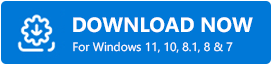
Méthode 3 : Utilisez le dépannage pour résoudre le problème du micro
Lorsque le correctif du micro HyperX Cloud 2 cesse soudainement de fonctionner sur votre système Windows 10, vous avez toujours une option de dépannage disponible sur Windows 10 pour résoudre ce problème. Si les paramètres et les pilotes ne permettent pas de résoudre ce problème, vous pouvez utiliser cette méthode.
Voici les étapes que vous devez suivre pour résoudre le problème intégré à Windows 10 et résoudre le problème :
Étape 1 : Tout d'abord, vous devez cliquer avec le bouton droit sur l'icône du haut-parleur en bas à droite de l'écran.
Étape 2 : Maintenant, choisissez l'option de dépannage des problèmes de son dans la liste du menu.
Étape 3 : Après cela, vous devez utiliser les instructions qui s'affichent à l'écran pour vous aider à résoudre le problème.
Maintenant que vous pouvez utiliser le guide, suivez les étapes à l'écran et redémarrez votre ordinateur Windows 10 pour voir que le problème de non-fonctionnement du micro HyperX Cloud 2 a disparu.
En savoir plus : Mises à jour du pilote USB Microsoft entièrement gratuites pour Windows 10, 8, 7
Méthode 4 : Réinitialisez votre système Windows 10
Le problème de non-fonctionnement du micro HyperX Cloud 2 peut également être le résultat de la collecte de fichiers corrompus présents sur votre système d'exploitation. Les données corrompues de votre système empêchent le micro d'exécuter ses fonctions et vous rencontrez donc le problème de son utilisation. Pour résoudre ce problème, vous pouvez réinitialiser votre Windows 10 pour restaurer les performances décentes de votre système et vider ce qui n'est pas censé être là. Avant de réinitialiser votre système d'exploitation, n'oubliez pas de sauvegarder les données cruciales afin d'éviter tout incident.
Se déconnecter
Habituellement, ce sont les paramètres du microphone HyperX Cloud 2 ou les paramètres sonores qui vous empêchent d'utiliser votre appareil. Si vous avez déjà survolé les paramètres du son et compris que le micro n'y est pas désactivé, vous pouvez essayer les méthodes mentionnées dans cette section. Espérons que l'une de ces solutions pourra résoudre le problème. Avons-nous raté quelque chose ? Faites-le nous savoir en le tirant dans la zone de commentaire.
